Sådan laver du et hukommelsesspil ved hjælp af PPT
Uddannelsesspil hjælper børn med at lære gennem interaktivt spil. For små børn og småbørn er hukommelsesspil en omfattende mulighed for undervisning i matematik og læsning. Hukommelsespil temaer varierer afhængigt af spillernes aldre, men begrebet koncentration og matchning er fælles for hvert spil. Tilpas et PowerPoint (PPT) diasshow for at gøre et engagerende spil til dine børn.
Åbn PowerPoint. Indsæt seks billeder på dit første dias ved at klikke på "Insert" fra hovedmenuen. Vælg "Clip Art" fra rullemenuen for at gennemse tilgængelige billeder. Vælg tre par matchende billeder fra et tema som zoo dyr eller mad. Bland billederne, så de ikke vises i par.
Tilføj automatiske figurer til diaset ved at klikke på "Indsæt" og derefter "Former." Tegn en firkant og vælg en fyldfarve. Brug en lys farve til at fange dit barns opmærksomhed.
Dæk det første billede med kvadratet du tegnede. Fremhæv firkanten, og kopier den derefter ved at højreklikke på den og vælge "Kopier" fra rullemenuen. Indsæt fem kopier af kvadratet ved at højreklikke på et tomt område på diaset og derefter vælge "Indsæt" i rullemenuen. Dæk de resterende billeder for hvert dias med de fem firkanter.
Tilføj animerede effekter til hver firkant, så når kvadret klikker, forsvinder firkanten og afslører billedet nedenunder. Klik på animationsmenuen og vælg derefter "Brugerdefineret animationseffekt." Fra animationseffektmenuen skal du vælge "Bekræft" og derefter "Spin." Vælg alle seks firkanter, og vælg derefter "Apply Effect." Firkanten vil rotere billedet, når du klikker og vender tilbage efter flere sekunder, hvilket giver barnet mulighed for at huske placeringen af hvert billede.
Tilføj en anden effekt til hver firkant. Fremhæv alle seks firkanter og vælg "Tilføj effekt" fra animationsmenuen. Vælg derefter "Afslut" og derefter "Diamond". Denne effekt vil blive anvendt efter den første runde af spillet, hvor barnet klikker på hver firkant for at se, hvad der er under. I første runde vender alle firkanter tilbage til deres oprindelige placering over hvert billede. I denne sidste runde fjernes firkanterne permanent, hvilket giver barnet en endelige mulighed for at matche hvert billede korrekt.
Fortsæt med at bruge denne skabelon over en række dias, hver med sit eget tema for billeder. Gem din PowerPoint-præsentation, når du har fuldført alle tilpasninger.
Sidste artikelHvordan man laver et æg drop eksperiment med en faldskærm
Næste artikelSådan finder du antallet af mol Co2
 Varme artikler
Varme artikler
-
 Hvad er et manometer?Et manometer kan være enhver enhed, der måler tryk. Men medmindre andet er kvalificeret, henviser udtrykket manometer oftest specifikt til et U-formet rør delvis fyldt med væske. Du kan nemt opbygge d
Hvad er et manometer?Et manometer kan være enhver enhed, der måler tryk. Men medmindre andet er kvalificeret, henviser udtrykket manometer oftest specifikt til et U-formet rør delvis fyldt med væske. Du kan nemt opbygge d -
 Hvordan ændrer neonlys farver?Times Square, Las Vegas, Picadilly Circus, den lokale spiritusbutik eller kaffebar - ville nogen af disse være ens uden lyse glødende neonskilt? En del af neons tiltrækning er udseendet af skifte
Hvordan ændrer neonlys farver?Times Square, Las Vegas, Picadilly Circus, den lokale spiritusbutik eller kaffebar - ville nogen af disse være ens uden lyse glødende neonskilt? En del af neons tiltrækning er udseendet af skifte -
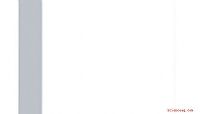 Hvad er nogle ideer til 3D-matematiske projekter?Giv dine matematiske studerende en følbar behandling ved at deltage dem i et 3D-matematikprojekt. Når de lærer det praktiske matematiske emne geometri, fortælles studerende ofte om tredimensionelle
Hvad er nogle ideer til 3D-matematiske projekter?Giv dine matematiske studerende en følbar behandling ved at deltage dem i et 3D-matematikprojekt. Når de lærer det praktiske matematiske emne geometri, fortælles studerende ofte om tredimensionelle -
 Egenskaberne ved isolatorerEn isolator er et materiale, der er en dårlig leder af elektricitet eller varme. Nogle almindelige isolatorer inkluderer træ, plast, glas, porcelæn og styrofoam; Styrofoam og plastik ser vidt anven
Egenskaberne ved isolatorerEn isolator er et materiale, der er en dårlig leder af elektricitet eller varme. Nogle almindelige isolatorer inkluderer træ, plast, glas, porcelæn og styrofoam; Styrofoam og plastik ser vidt anven


